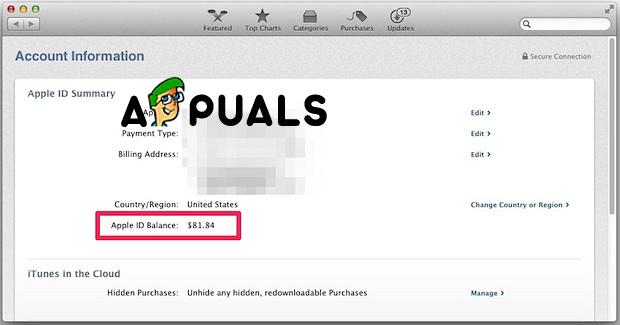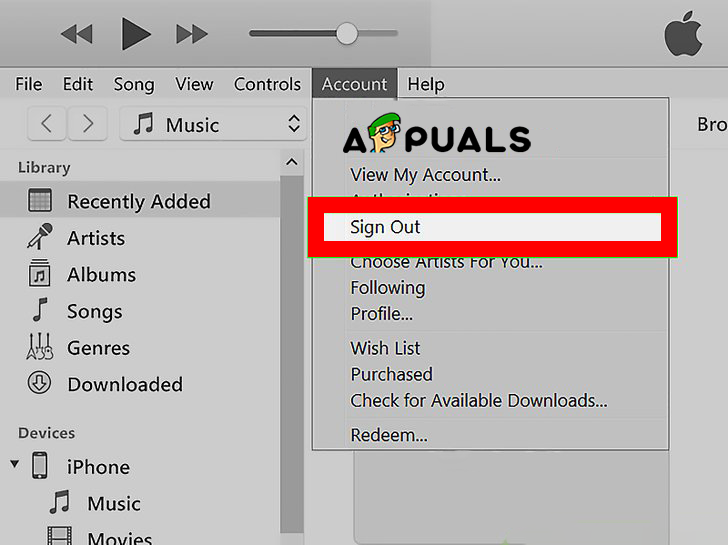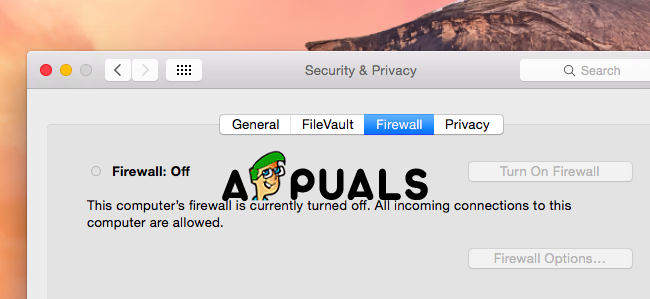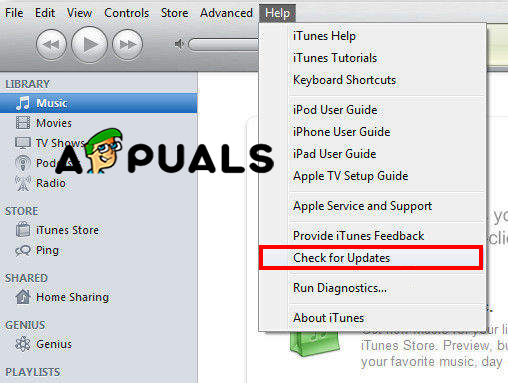आईट्यून्स Apple द्वारा विकसित एक सॉफ्टवेयर एप्लीकेशन है और इसका उपयोग ऑडियो और वीडियो फ़ाइलों को डाउनलोड करने, खेलने और प्रबंधित करने के लिए किया जाता है। एप्लिकेशन के उपयोगकर्ता भी iTunes स्टोर तक आसानी से पहुंच सकते हैं। आईट्यून्स स्टोर से आप ऐप, संगीत और वीडियो खरीद सकते हैं और यह स्टोर ऐप्पल द्वारा बनाए गए सबसे अधिक इस्तेमाल किए जाने वाले सॉफ्टवेयरों में से एक है। लेकिन कभी-कभी जब आप एक नया ऐप खरीदने की कोशिश कर रहे होते हैं या आप पहले से खरीदे गए ऐप को खोलना चाहते हैं तो आपको एक एरर मैसेज मिलता है जिसमें लिखा होता है 'आईट्यून्स स्टोर इस समय प्रोसेस परचेज करने में असमर्थ है'। इस लेख में कैसे, हम आपको ठीक करने में मदद करेंगे 'आईट्यून्स स्टोर इस समय में प्रक्रिया खरीद में असमर्थ है' सरल चरणों में त्रुटि।

त्रुटि संदेश
विधि # 1। ITunes पर अपने क्रेडिट की जाँच करें।
यदि आप भुगतान करने की कोशिश कर रहे हैं, लेकिन आप इस त्रुटि संदेश के कारण कुछ भी खरीद सकते हैं जो कि पॉप अप करता रहता है, तो आपकी पहली कोशिश जो आपके क्रेडिट बैलेंस की जांच करना है।
- आईट्यून्स या ऐप स्टोर खोलें और साइन इन करें।
- सुनिश्चित करें कि आप अपनी Apple ID का उपयोग कर रहे हैं।
- अपनी Apple ID के नीचे, आप अपना क्रेडिट बैलेंस देख सकते हैं।
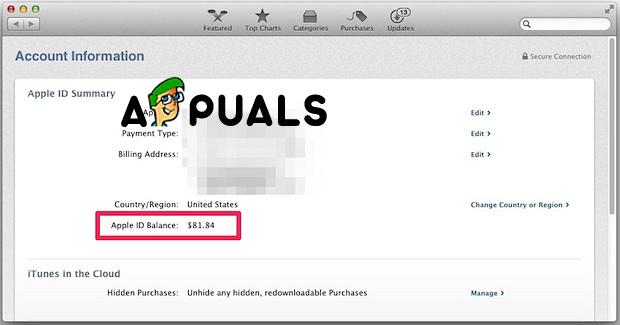
जमा राशि
विधि # 2। लॉगआउट और लॉग इन वापस।
इस पद्धति से शुरू करने से पहले यह सुनिश्चित कर लें कि आप उपयोगकर्ता नाम और पासवर्ड जैसी अपनी साख जानते और याद रखें।
- ITunes खोलें।
- सेटिंग्स में जाओ।
- अपने Apple खाते पर क्लिक करें।
- अपने ऐप्पल आईडी से साइन आउट खोजें और क्लिक करें।
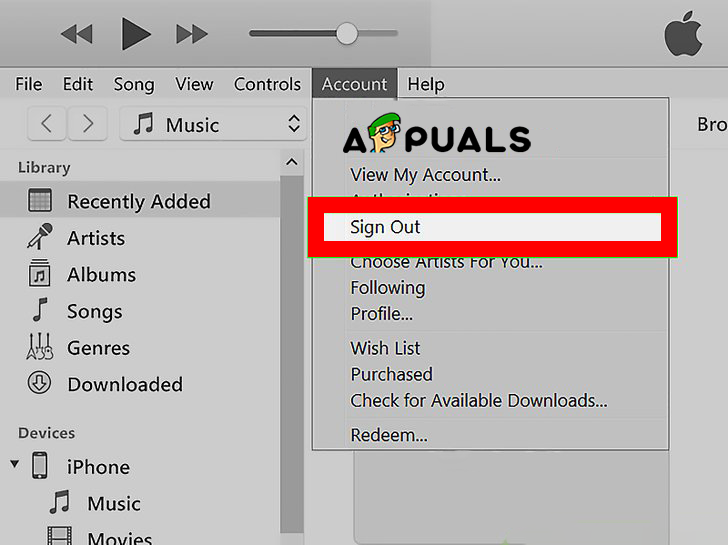
प्रस्थान करें
- कुछ मिनट प्रतीक्षा करें और फिर लॉग इन करें।
विधि # 3। फ़ायरवॉल को अक्षम करें।
आपका कंप्यूटर फ़ायरवॉल iTunes स्टोर को ब्लॉक करने के लिए सेट किया जा सकता है और यह त्रुटि संदेश के पीछे मुख्य कारण हो सकता है जो आपको मिल रहा है। एक नेटवर्क फ़ायरवॉल आमतौर पर कंपनी उपकरणों पर सक्षम होता है जो वे अपने कर्मचारियों को प्रदान कर रहे हैं और उन्हें आईट्यून्स तक पहुंचने से वंचित कर दिया जाएगा। फ़ायरवॉल को अक्षम करने के लिए नीचे दिए गए चरणों का पालन करें:
- ITunes खोलें।
- Apple मेनू पर क्लिक करें।
- सिस्टम वरीयताएँ खोलें।
- सुरक्षा और गोपनीयता चुनें।
- फ़ायरवॉल टैब पर क्लिक करें।
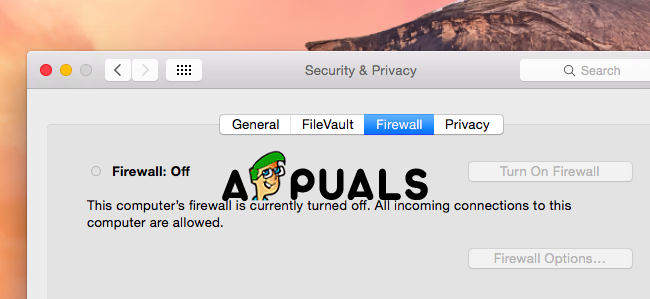
फ़ायरवॉल बंद करें
- यदि आवश्यक हो तो व्यवस्थापक का पासवर्ड दर्ज करें।
- अगर फ़ायरवॉल आने वाले कनेक्शन को ब्लॉक करने के लिए सेट है तो इसे बदल दें। आने वाले कनेक्शनों को ठीक करना चाहिए 'आइट्यून्स स्टोर इस समय प्रक्रिया खरीद में असमर्थ है' त्रुटि संदेश।
विधि # 4। नवीनतम iOS संस्करण इंस्टॉल या अपडेट करें।
अपडेट डिवाइस सरल हो सकता है लेकिन इस त्रुटि को ठीक करने का प्रभावी तरीका है।
- ITunes खोलें।
- सेटिंग्स खोलें।
- सहायता टैब खोलें।
- यदि आपके iOS का नया संस्करण है, तो जाँचने के लिए सॉफ़्टवेयर अपडेट पर क्लिक करें।
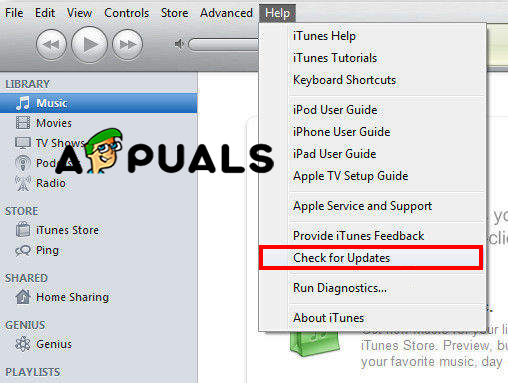
अद्यतन के लिए जाँच
- यदि आईओएस का एक नया संस्करण है, तो इंस्टॉल बटन पर क्लिक करें और समाप्त होने की प्रक्रिया की प्रतीक्षा करें।
विधि # 5। Apple सर्वर स्थिति की जाँच करें।
यदि आपने ऊपर से सब कुछ करने की कोशिश की है और अभी भी आपके आईट्यून्स के साथ यह समस्या है, तो शायद यह समस्या Apple की ही है। आपको इस त्रुटि के लिए कुछ फ़िक्सेस जारी करने के लिए ऐप्पल की आईट्यून्स सपोर्ट टीम के लिए धैर्य रखने और थोड़ा समय इंतजार करने की कोशिश करनी चाहिए।
2 मिनट पढ़ा